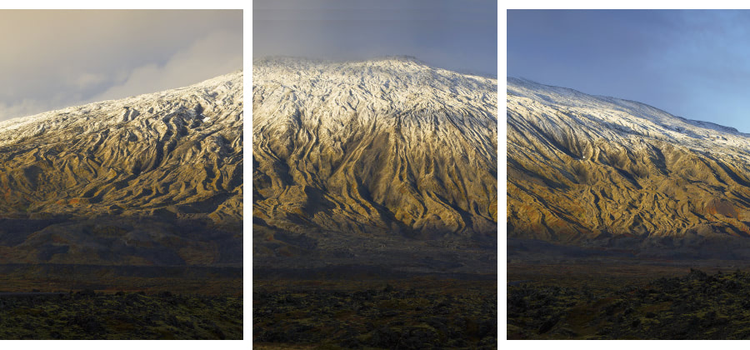
멋진 파노라마 만들기
Adobe Photoshop Lightroom을 사용하면 연결된 사진을 연속으로 촬영한 다음 쉽게 연결하여 넓은 풍경이나 도시 전망을 재현할 수 있습니다. 방법은 다음과 같습니다.
- 카메라를 수동 초점과 조리개 우선 모드로 설정하기
- 매번 이미지의 1/3을 겹쳐 왼쪽에서 오른쪽으로 촬영하기
- 틸트-시프트 렌즈, 광각 렌즈, 삼각대 등 파노라마 도구 사용하기
- Lightroom에서 촬영한 사진 연결하기
사진 연결로 웅장한 그림 완성
광각 렌즈조차도 멋진 경관을 캡처할 수 없을 때가 있습니다. 이미지 결합이 간편한 디지털 사진 편집 기능을 사용하면 눈앞의 멋진 풍경을 고스란히 담아낼 수 있습니다. Adobe Photoshop Lightroom을 통해 여러 풍경 장면을 와이드스크린 파노라마로 병합할 수 있으며, 디지털 방식으로 이미지를 연결하여 최종 결과물의 해상도를 높일 수 있습니다.
Lightroom은 파노라마 연결 소프트웨어의 다양한 기능 중 하나를 제공합니다. 하지만 이 매력적인 기술을 어떻게 잘 활용할 수 있을까요? 멋진 야외 사진이나 도시 풍경을 캡처하기 위한 툴과 노하우를 알아보세요.
파노라마 연결을 위해 적합한 장면 얻기
최신 디지털 카메라는 사진 촬영 시 자동 화이트 밸런스 조정, 조리개 조정, 초점 조정, 셔터 속도 변경 등 다양한 작업을 수행합니다. 이는 작업의 편의를 더해주지만, 여러 장의 사진을 촬영한 다음 연결할 경우 각 사진의 노출이 달라 이미지가 조화롭지 않을 수 있습니다.
건축물 전문 사진작가 Barry Grossman은 "카메라를 수동 초점으로 설정하고 조리개 우선으로 사용하세요. 이렇게 하면 일련의 이미지가 훨씬 더 효과적으로 연결되며, 최종 결과물의 품질이 떨어지지 않습니다"라고 조언합니다.
왼쪽에서 오른쪽으로 파노라마 사진을 촬영하고, 두 장면 사이에 각 이미지의 1/3을 겹쳐 촬영합니다. 그러면 장면에 여유 공간이 생기므로 좀 더 자연스럽게 연결할 수 있습니다.
파노라마 도구로 촬영 준비
적합한 장비를 구비하면 파노라마를 만들기가 수월해집니다. 고품질의 파노라마를 만드는 데 이러한 장비가 어떠한 도움이 되는지 살펴보시기 바랍니다.


틸트-시프트 사진은 카메라의 필름 또는 이미지 센서와 관련하여 렌즈의 방향 또는 위치를 변경하는 카메라의 움직임을 사용합니다. 틸트-시프트 렌즈를 사용하면 카메라 자체를 이동하지 않고도 렌즈의 방향, 원근, 위치를 변경할 수 있습니다. 이를 통해 이미지 평면에 비례하여 렌즈 평면을 회전하고(기울기), 평행하게 렌즈를 이동할 수 있습니다.
나무 또는 건물을 파노라마로 촬영할 때 일반 렌즈를 사용하면 개체의 선이 왜곡된 원근을 가지게 됩니다. 틸트-시프트 렌즈를 사용하면 카메라를 제 위치에 설치하여 자연스러운 원근을 만든 다음, 적합한 비율과 높이를 적용하는 방식으로 렌즈를 이동할 수 있습니다.
틸트-시프트 렌즈는 사용하기가 다소 까다로울 수 있지만, 왜곡을 최소화하고 광각 렌즈보다 더욱 간편하게 이미지를 연결할 수 있습니다. 그러나 이미지를 자연스럽게 연결하기 위한 가장 좋은 방법은 카메라를 좋은 위치에 설치하는 것입니다. Grossman은 "카메라의 높이가 피사체보다 높을수록 기울기가 적고, 연결이 쉬우며, 건물의 비율도 안정적으로 촬영됩니다"라고 설명합니다.
광각 렌즈
광각 렌즈는 보통 가장자리 주위가 심하게 왜곡되면서 더욱 넓은 구형 시야를 제공합니다. 많은 사진작가와 촬영 감독이 왜곡을 사용하여 멋진 효과를 연출합니다. 영화 ‘아라비아의 로렌스’의 시선을 사로잡는 멋진 풍경도 이러한 왜곡을 사용하여 만들어진 것입니다. Lightroom은 불필요한 왜곡을 줄이는 데 유용합니다.
삼각대
사진 편집 소프트웨어를 통해 파노라마 이미지를 멋지게 연결할 수 있지만, 기본적으로 삼각대를 이용하여 촬영하는 것이 가장 좋습니다. 삼각대에 카메라를 장착하여 안정적으로 고정하면 이미지를 수평으로 유지하고 자연스럽게 연결된 모습을 촬영할 수 있습니다.
Lightroom을 통해 완벽하게 연결된 이미지
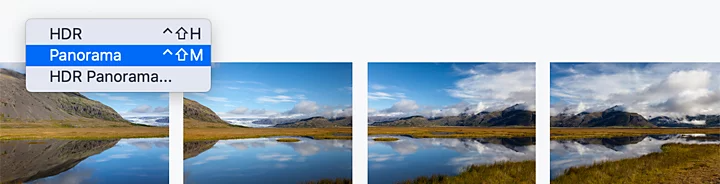
- 파노라마로 결합할 이미지를 선택합니다.
- 사진 > 사진 병합 > 파노라마 병합으로 이동합니다.
- 대화 상자에서 경계 변형 슬라이더를 이용하여 이미지 바깥쪽의 빈 영역이 제거되도록 이미지를 왜곡하거나 자동 자르기 버튼을 클릭합니다.
- 병합 버튼을 선택하여 파노라마를 만듭니다.

완료되면 최종 이미지가 라이브러리에 표시됩니다. 여기에서 JPG, TIFF, PNG로 내보내거나 다른 포맷 중에서 선택할 수 있습니다.
계속해서 파노라마 사진 스킬을 쌓고 Lightroom에서 사진을 병합하는 방법을 살펴보세요. 최적의 사진 촬영 기법과 유용한 기술을 통해 여러 장의 사진을 자연스럽게 연결하여 웅장하고도 멋진 이미지를 완성해 보시기 바랍니다.
기고자